1. Hiển thị thông tin Lô – HSD trên phiếu xuất kho
2. Hiển thị hàng hóa theo thứ tự Alphabet trên phiếu điều chuyển
4. Quản lý kho tổng có thể lập phiếu điều chuyển hàng mới cho nhiều chi nhánh cùng một lúc
6. Quản lý hàng hóa theo thương hiệu
7. Kế toán có thể khóa dữ liệu đã chốt để đảm bảo số liệu không bị thay đổi
8. QLCH có thể phát hành hóa đơn điện tử từ máy tính tiền cho các đơn giao hàng chưa hoàn thành
9. Bổ sung trường thông tin phí trả sàn trên Báo cáo bán hàng đa kênh
10. Cho phép cửa hàng tự động phát hành hóa đơn điện tử cho các đơn hàng trong ngày
11. Hiển thị số lượng hóa đơn bán và số lượng hóa đơn đổi trả trên Báo cáo ca
1. Hiển thị thông tin Lô – HSD trên phiếu xuất kho
Mục đích
Hiển thị thông tin về Lô và Hạn sử dụng của sản phẩm trên phiếu xuất kho, giúp quản lý có thể dễ dàng theo dõi và kiểm soát sản phẩm có HSD
Chi tiết thay đổi
Khi in Phiếu xuất kho, chương trình bổ sung thêm trường thông tin về Lô và HSD của các sản phẩm:
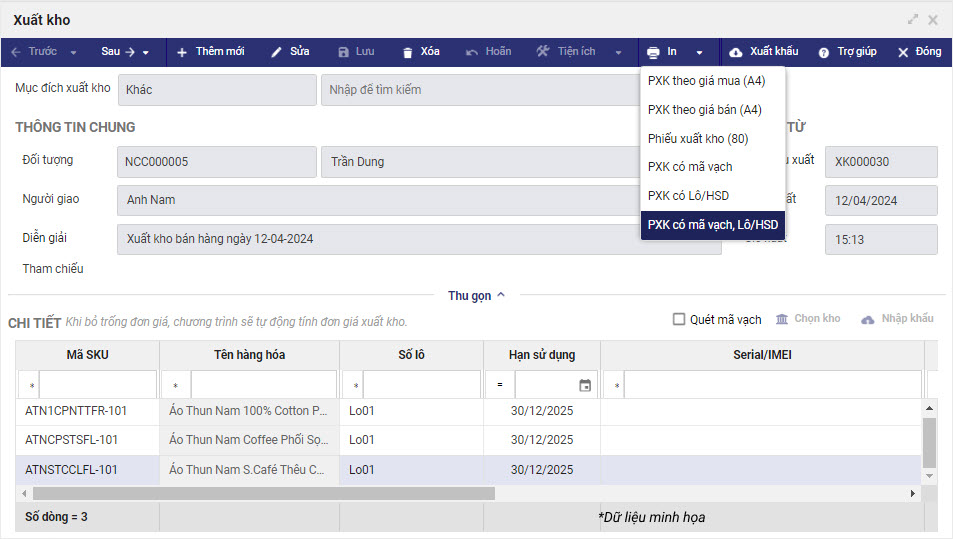
Khi xuất file danh sách chi tiết hóa đơn, thông tin số lượng hàng hóa tương ứng với số lô và hạn sử dụng hiển thị như ảnh dưới đây.
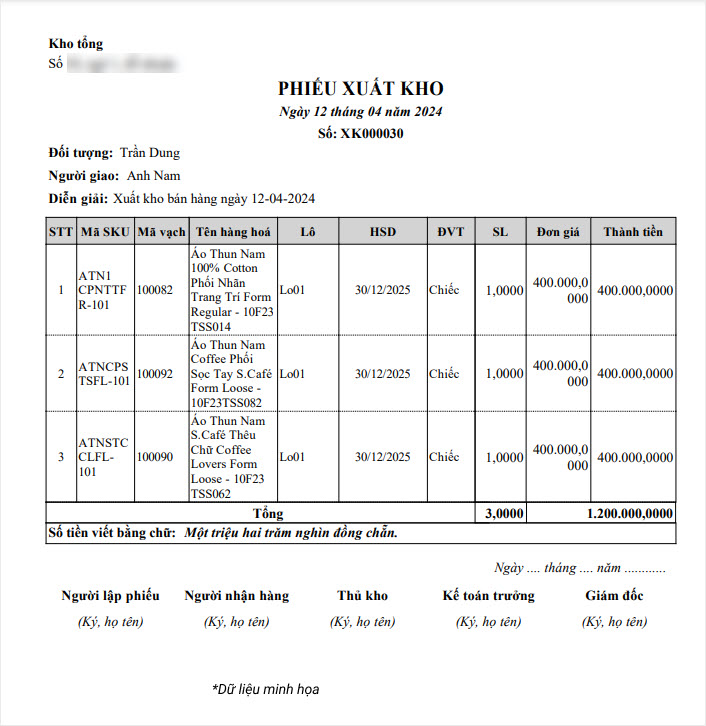
Ngoài ra, chương trình còn đáp ứng hiển thị thông tin Lô – HSD trên các phiếu Nhập kho/Chuyển kho/Phiếu lệnh điều chuyển/Nhập hàng
2. Hiển thị hàng hóa theo thứ tự Alphabet trên phiếu điều chuyển
Mục đích
Giúp hiển thị danh sách hàng hóa trên phiếu điều chuyển theo thứ tự Alphabet, từ A đến Z hoặc ngược lại, giúp người dùng dễ dàng tìm kiếm và theo dõi thông tin của các mặt hàng
Các bước thực hiện:
Bước 1: Chọn mô hình Chuỗi nhà hàng, tìm tới Thiết lập/Thông tin chung
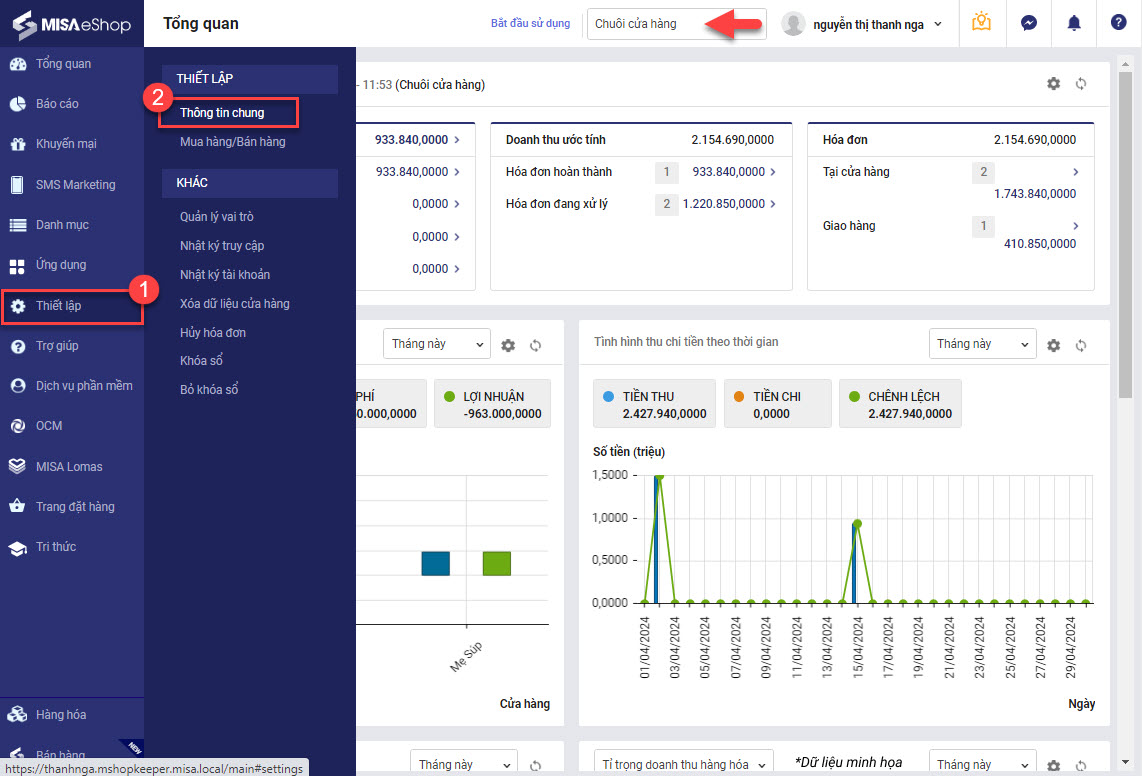
Bước 2: Tại mục Thứ tự hiển thị trên chứng từ, nhấn Sửa: Chương trình cho phép thiết lập thứ tự Alphabet trên 2 loại chứng từ Mua hàng/Kho và Hóa đơn bán hàng
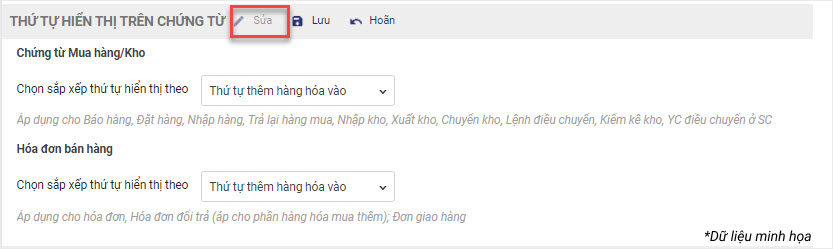
Chi tiết thực hiện như sau:
Với chứng từ Mua hàng/Kho: Nhấn vào biểu tượng ![]() để chọn sắp xếp thứ tự hiển thị theo các giá trị (Áp dụng cho các loại chứng từ Báo hàng/Đặt hàng/Nhập hàng/Trả lại hàng mua/Nhập kho/Xuất kho/Chuyển kho/Lệnh điều chuyển/Kiểm kê kho/YC điều chuyển ở SC)
để chọn sắp xếp thứ tự hiển thị theo các giá trị (Áp dụng cho các loại chứng từ Báo hàng/Đặt hàng/Nhập hàng/Trả lại hàng mua/Nhập kho/Xuất kho/Chuyển kho/Lệnh điều chuyển/Kiểm kê kho/YC điều chuyển ở SC)
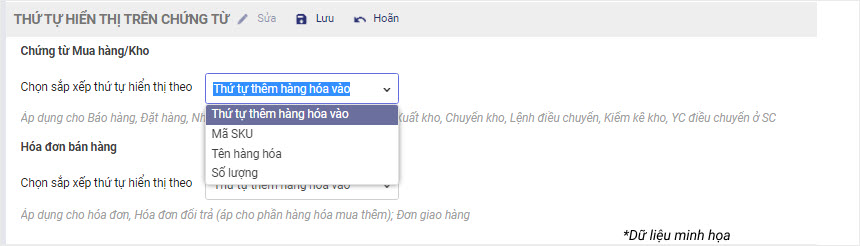
Với chứng từ Hóa đơn bán hàng: Nhấn vào biểu tượng ![]() để chọn sắp xếp thứ tự hiển thị theo các giá trị (Áp dụng cho hóa đơn, Hóa đơn đổi trả (áp cho phần hàng hóa mua thêm),Đơn giao hàng)
để chọn sắp xếp thứ tự hiển thị theo các giá trị (Áp dụng cho hóa đơn, Hóa đơn đổi trả (áp cho phần hàng hóa mua thêm),Đơn giao hàng)

Sau đó, nhấn Lưu, phần mềm tự động sắp xếp lại thứ tự các giá trị theo đúng thiết lập.
3. Khi lập yêu cầu điều chuyển cho phép thu ngân xem được số tồn của hàng hóa tại kho Tổng và chi nhánh
Mục đích
Hiện tại do không xem được số lượng tồn của hàng hóa nên khi lập phiếu yêu cầu điều chuyển, thu ngân phải tự lập phiếu xin hàng theo nhu cầu. Tuy nhiên số lượng hàng hóa yêu cầu vượt quá số lượng tồn trên kho Tổng dẫn đến quản lý kho Tổng mất nhiều thời gian kiểm tra, chỉnh sửa số lượng hàng có thể xuất. Vì vậy, kể từ phiên bản R76, MISA eShop đã đáp ứng nghiệp vụ cho phép thu ngân xem được số tồn của hàng hóa tại kho Tổng và chi nhánh
Chi tiết thay đổi
Trên phần mềm bán hàng SC, khi thu ngân lập Yêu cầu điều chuyển:
– Tại form Thêm mới Yêu cầu điều chuyển: Chương trình bổ sung thêm trường thông tin Tồn nơi xin hàng: Cho phép thu ngân xem được số lượng tồn của hàng hóa tại Kho Tổng/Chi nhánh cần xin

– Tại form Xác nhận yêu cầu điều chuyển, với những yêu cầu ở trạng thái Chờ xác nhận: Chương trình bổ sung thêm trường thông tin Tồn kho: Hệ thống hiển thị số lượng tồn của hàng hóa đúng với kho đã chọn
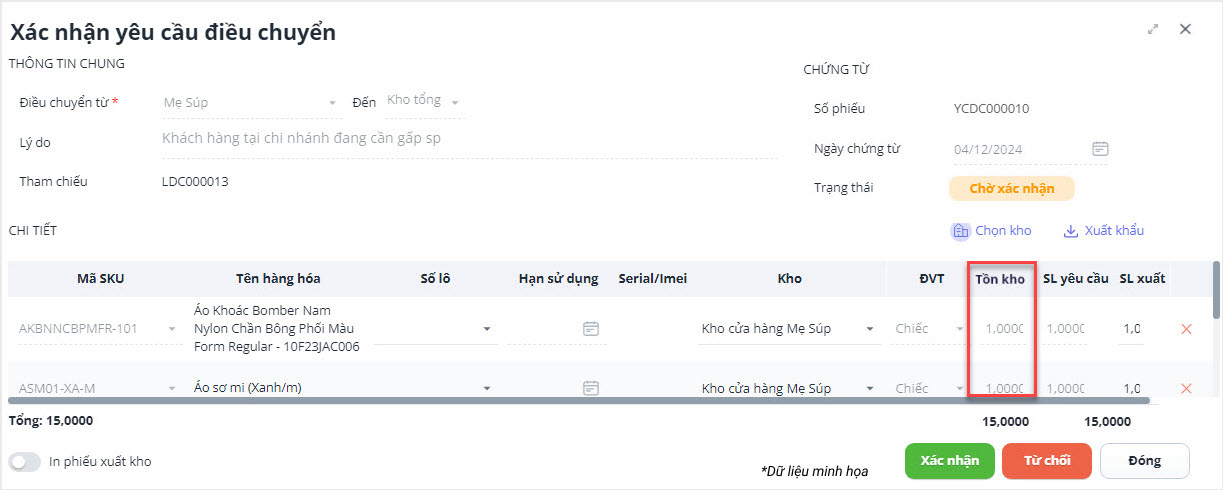
4. Quản lý kho tổng có thể lập phiếu điều chuyển hàng mới cho nhiều chi nhánh cùng một lúc
Mục đích
Giúp quản lý lập nhanh phiếu xuất kho điều chuyển hàng mới cho nhiều chi nhanh cùng một lúc
Các bước thực hiện
Bước 1: Trên trang quản lý, chọn Kho/Xuất kho và chọn Nhập khẩu
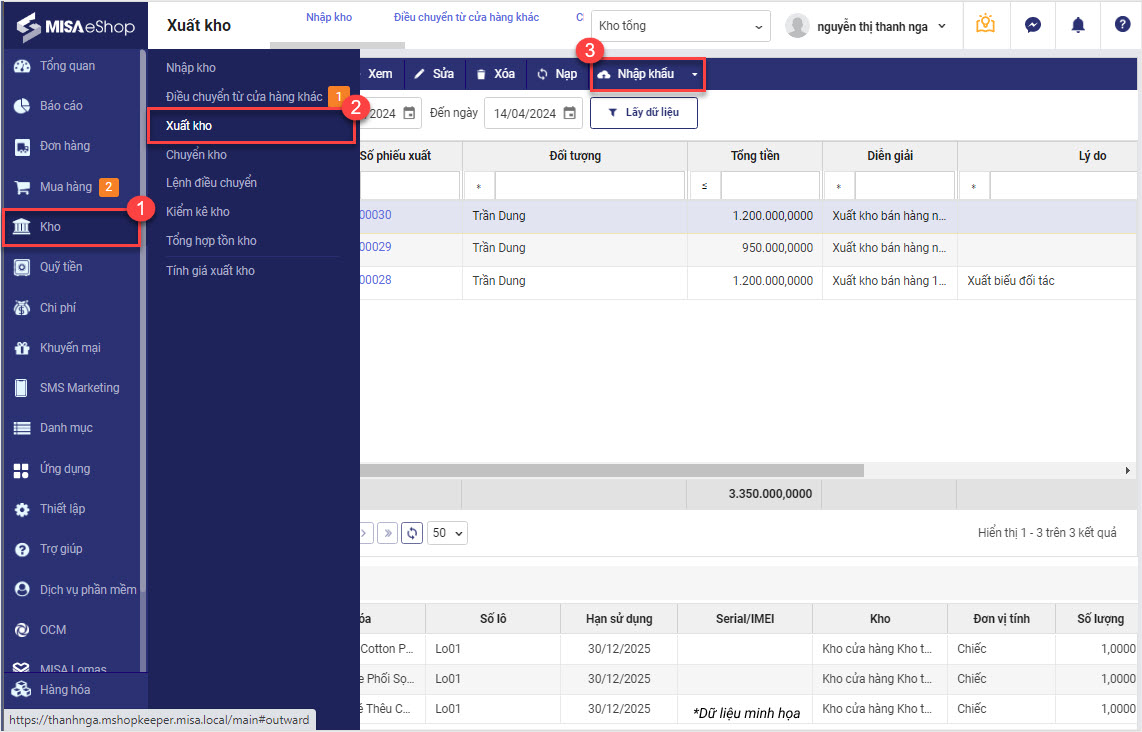
– Chọn mục đích xuất kho: Điều chuyển đến cửa hàng khác
– Nếu chưa có file mẫu xuất khẩu, nhấn Tải tệp mẫu tại đây (Lưu ý: Link tải file mẫu xuất khẩu đáp ứng với từng loại mục đích xuất khẩu khác nhau)
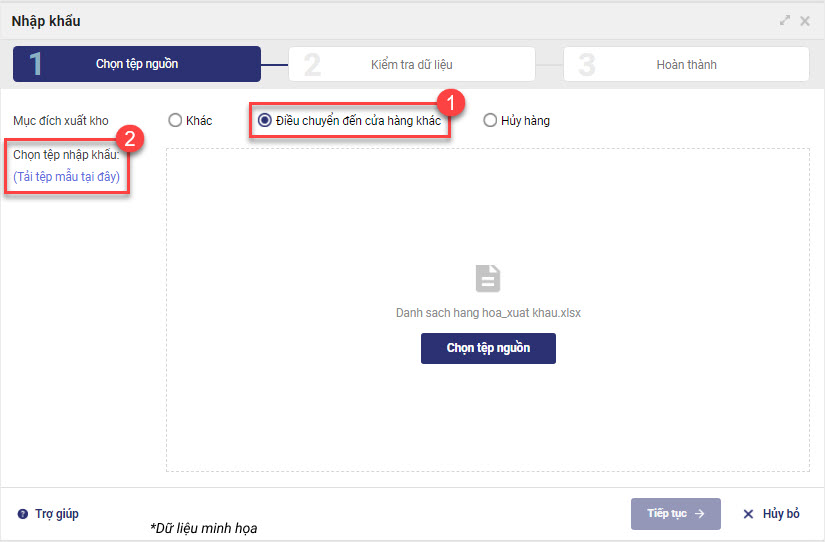
Bước 2: Thực hiện sao chép danh sách hàng hóa vào file excel tương ứng với từng cột
Ảnh
Sau đó, lưu và đóng file excel
Bước 3: Nhập khẩu file excel vào chương trình
– Trên màn hình Nhập khẩu, nhấn Chọn tệp nguồn để tải lên file excel đã chuẩn bị trước
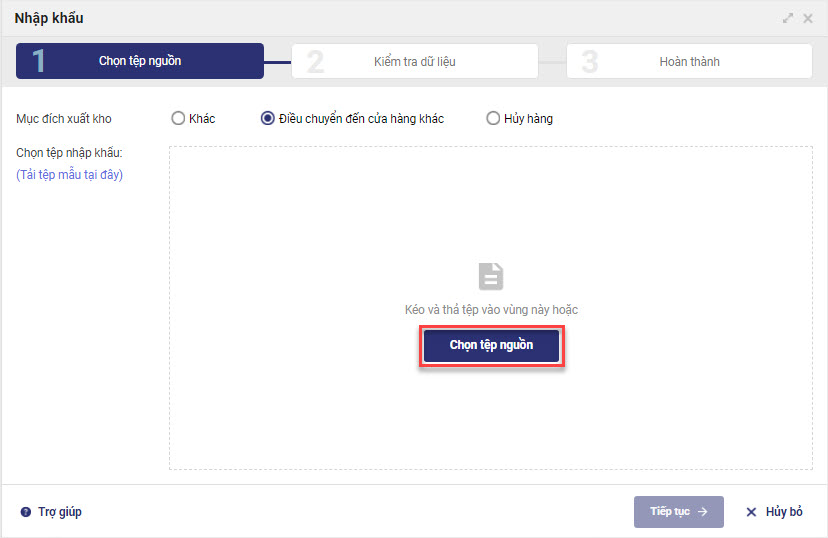
Bước 4: Kiểm tra dữ liệu
Tại bước Kiểm tra dữ liệu, hệ thống sẽ chỉ ra số dòng hợp lệ và không hợp lệ. Với các hàng hóa không hợp lệ, chương trình sẽ hiển thị nguyên nhân nhập khẩu lỗi trên cột Tình trạng
– Nhấn Tiếp tục để nhập khẩu chứng từ hợp lệ hoặc sửa lại tình trạng lỗi để nhập khẩu lại
Lưu ý: Một chứng từ có thể có nhiều dòng hàng hóa, nếu trong chứng từ đó có 1 dòng chi tiết hàng hóa báo lỗi thì hệ thống sẽ mặc định không nhập khẩu chứng từ đó vào phần mềm
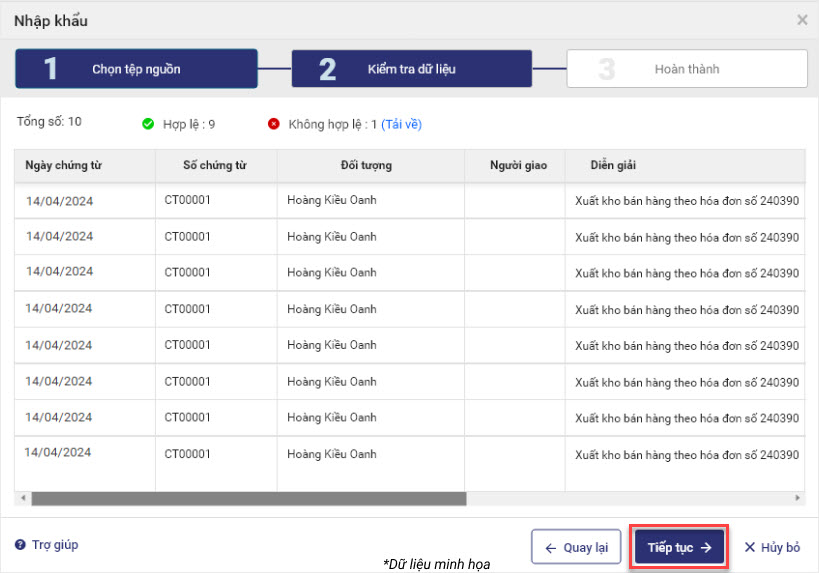
Bước 5: Tại bước Hoàn thành, hệ thống sẽ thực hiện nhập khẩu những dòng hợp lệ vào phần mềm và thông báo kết quả nhập khẩu
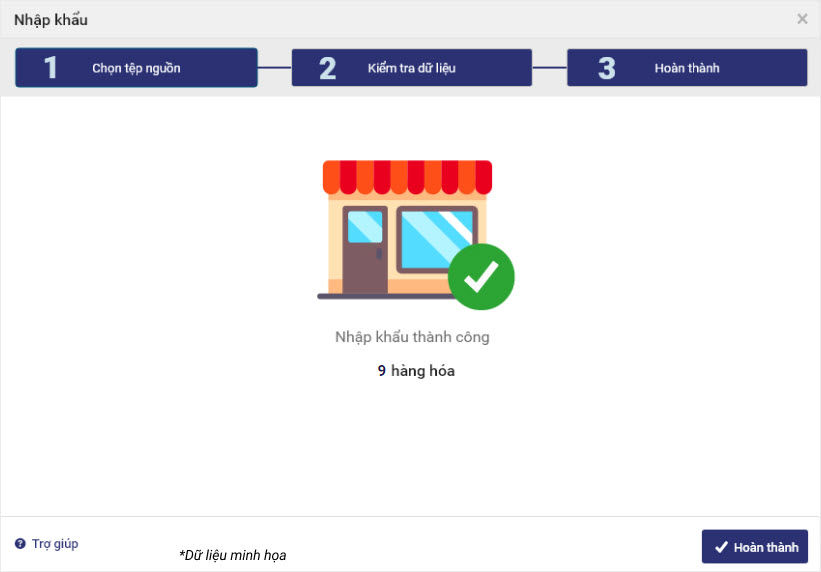
5. Thống kê chi tiết doanh thu, chi phí và lợi nhuận của từng hàng hóa trong đơn hàng và đối chiếu thông tin hàng hóa trên eShop với đơn trên sàn TMĐT
Mục đích
Giúp QLCH có thể theo dõi và đánh giá chi tiết về doanh thu, chi phí và lợi nhuận của từng hàng hóa trong đơn hàng. Đồng thời, cung cấp khả năng so sánh thông tin hàng hóa trên eShop với đơn hàng trên sàn Thương mại điện tử, giúp QLCH quản lý và điều chỉnh kinh doanh một cách hiệu quả
Các bước thực hiện
Trên trang quản lý, chọn Báo cáo/Bán hàng đa kênh và nhấn chọn Chi tiết doanh thu – lợi nhuận theo hóa đơn và mặt hàng
Chọn kỳ báo cáo và các tham số khác cần xem, nhấn Đồng ý.
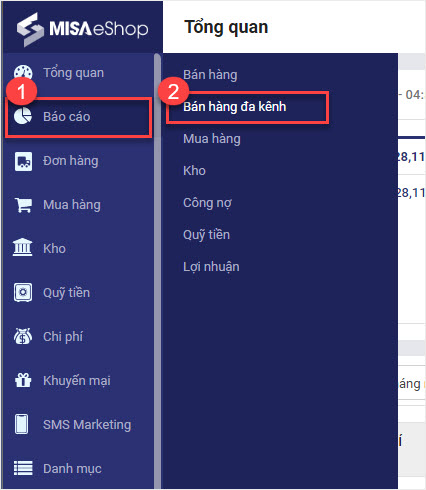
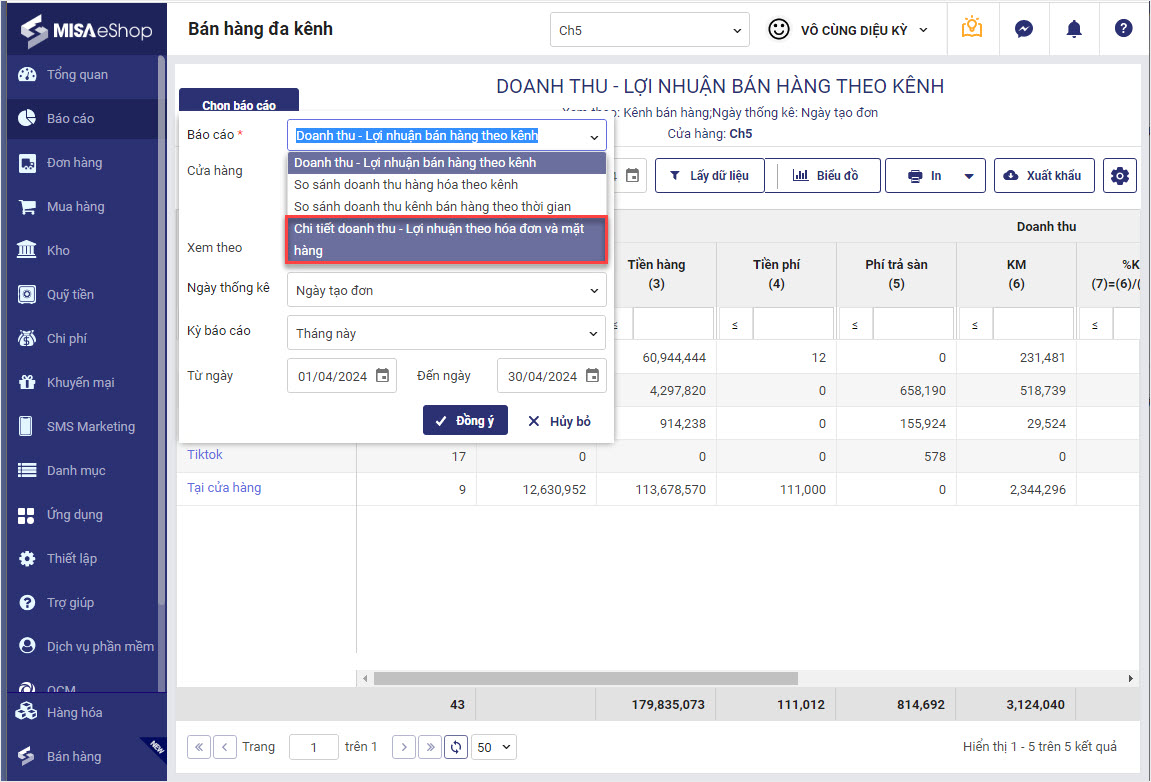
Hệ thống hiển thị chi tiết doanh thu, chi phí và lợi nhuận của từng hàng hóa trong từng đơn hàng giúp quản lý dễ dàng đối chiếu thông tin hàng hóa trên eShop với đơn trên sàn TMĐT
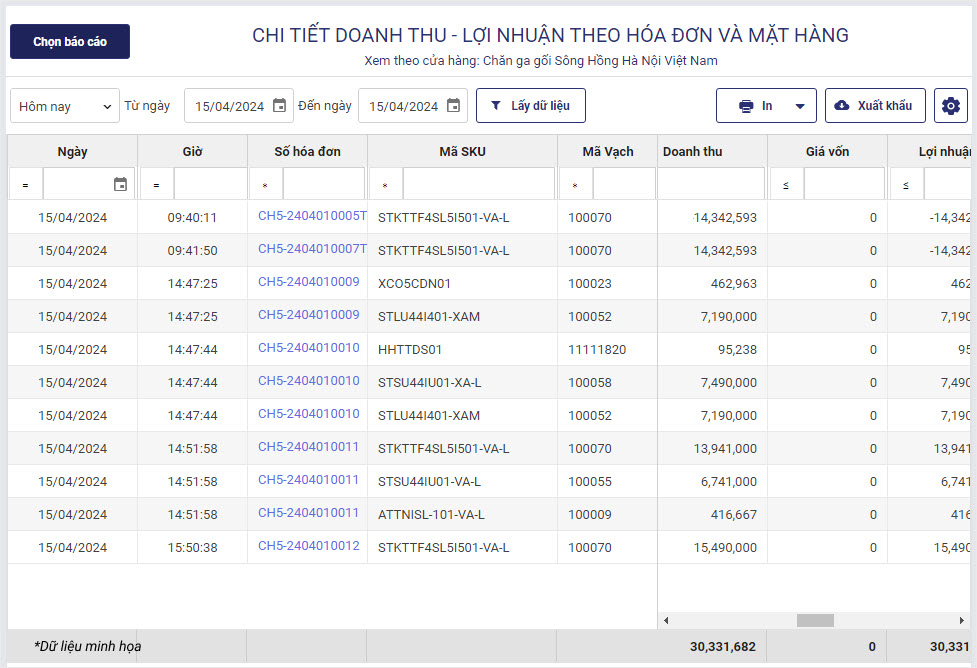
6. Quản lý hàng hóa theo thương hiệu
Mục đích
Giúp quản lý các sản phẩm dựa trên nhãn hiệu hoặc thương hiệu cụ thể, từ đó dễ dàng theo dõi và phân loại sản phẩm theo từng nhãn hiệu riêng biệt
Chi tiết thay đổi:
I. DANH MỤC HÀNG HÓA
Khi thêm mới hoặc chỉnh sửa thông tin sản phẩm, chương trình bổ sung trường Thương hiệu: Cho phép người dùng chọn tên Thương hiệu tương ứng với sản phẩm hoặc nhấn vào biểu tượng ![]() để Tìm kiếm/Sửa/Xóa thương hiệu sẵn có từ danh sách.
để Tìm kiếm/Sửa/Xóa thương hiệu sẵn có từ danh sách.
Lưu ý: Với thương hiệu đã phát sinh dữ liệu thì không cho phép xóa
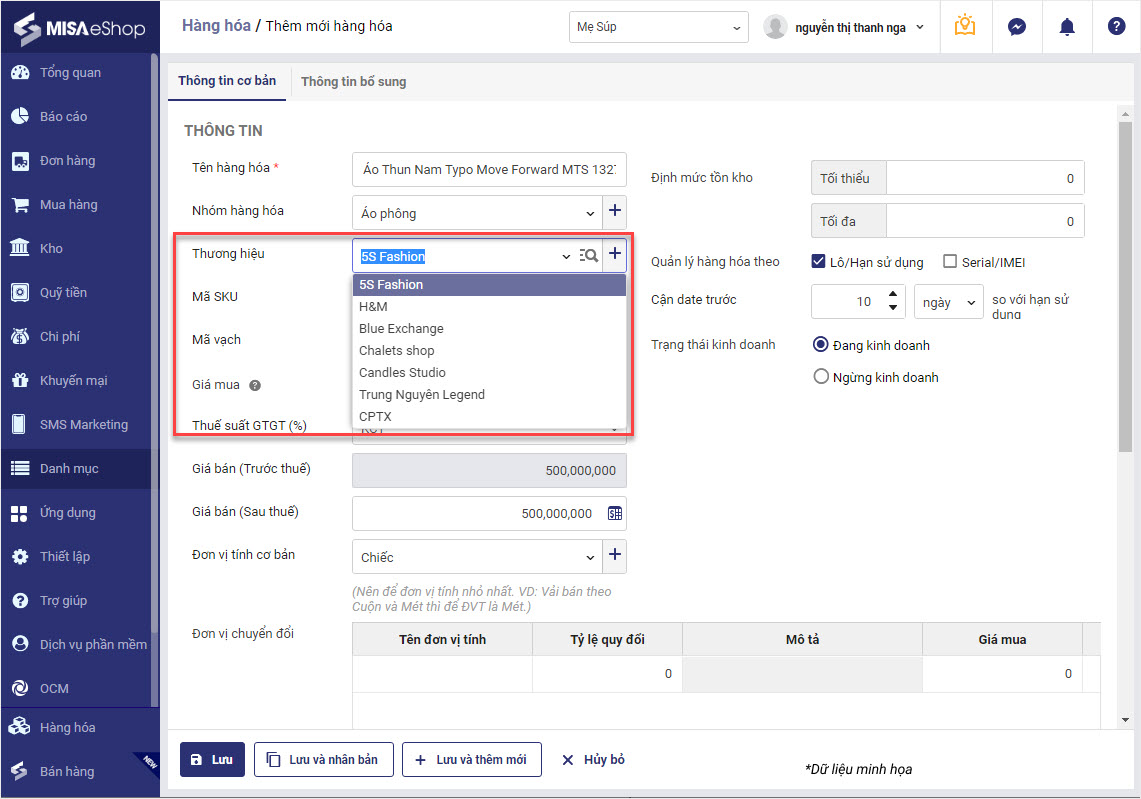
Nếu tên Thương hiệu không có sẵn trong danh sách, nhấn vào biểu tượng ![]() để thêm nhanh thông tin thương hiệu
để thêm nhanh thông tin thương hiệu
Sau đó, nhấn Lưu để áp dụng.
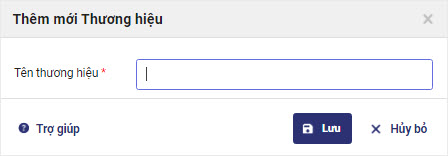
Lưu ý: Đáp ứng trên cả File nhập/Xuất khẩu hàng hóa
II. BÁO CÁO
Để người dùng xem danh sách sản phẩm được phân loại theo Thương hiệu, phần mềm đã bổ sung thêm trường thông tin Thương hiệu vào phần tham số báo cáo giúp dễ dàng quản lý và theo dõi các sản phẩm theo từng nhãn hiệu
Chương trình bổ sung trường thông tin bộ lọc Thương hiệu tại:
– Báo cáo/Bán hàng:
- Doanh thu theo mặt hàng
- Mua hàng theo hàng hóa
– Báo cáo Kho
- Tổng hợp nhập xuất tồn kho
- Chi tiết số lượng nhập xuất tồn kho
- Tổng hợp nhập xuất tồn kho theo cửa hàng
- Số lượng tồn kho theo cửa hàng
- Số lượng tồn kho theo kho
- Tồn kho hàng hóa dưới mức tối thiểu
- Tổng hợp hàng hóa điều chuyển theo cửa hàng
- Tồn kho theo hạn sử dụng
- Tổng hợp nhập xuất tồn kho theo lô
- Thời gian lưu kho hàng hóa
- Xuất kho hàng hóa theo lý do
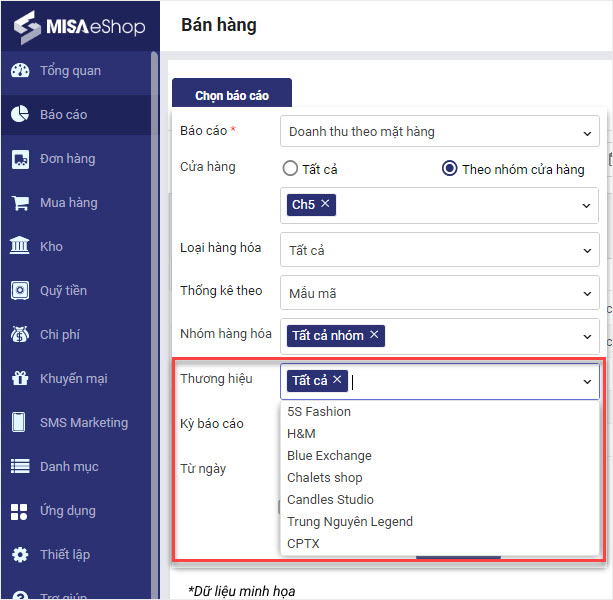
7. Kế toán có thể khóa dữ liệu đã chốt để đảm bảo số liệu không bị thay đổi
Mục đích
Để Kế toán có thể khóa lại dữ liệu đã chốt, đảm bảo các số liệu đã được xác nhận không bị thay đổi. Kể từ phiên bản R76, phần mềm bổ sung chức năng Khóa sổ giúp đáp ứng nhu cầu trên.
Lưu ý:
– Những tài khoản có vai trò Quản lý cửa hàng, Quản lý chuỗi, Quản trị hệ thống, Kế toán mới thực hiện được chức năng Khóa sổ
Các bước thực hiện
Để thực hiện Khóa sổ, thực hiện như sau:
I. Đối với Cửa hàng đáp ứng theo mô hình Cửa hàng Chuỗi
Bước 1: Vào Thiết lập/Khác, chọn Khóa sổ
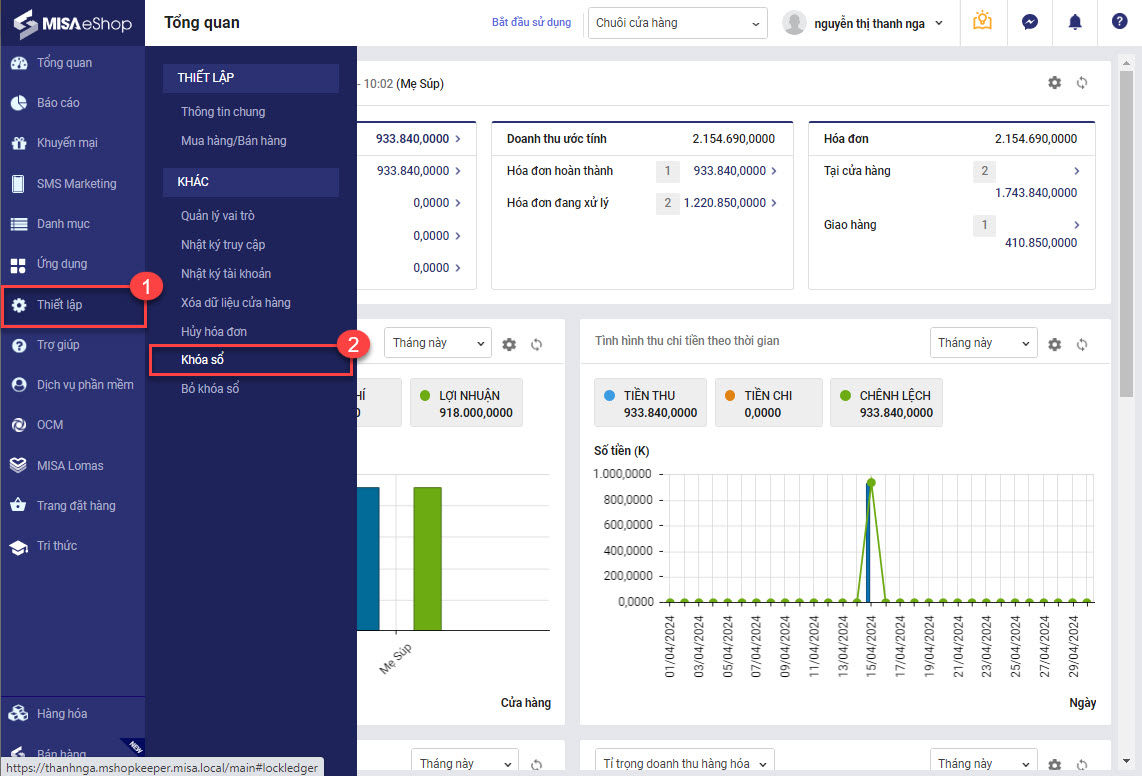
Bước 2: Nhấn vào biểu tượng ![]() để chọn Cửa hàng cần khóa sổ
để chọn Cửa hàng cần khóa sổ
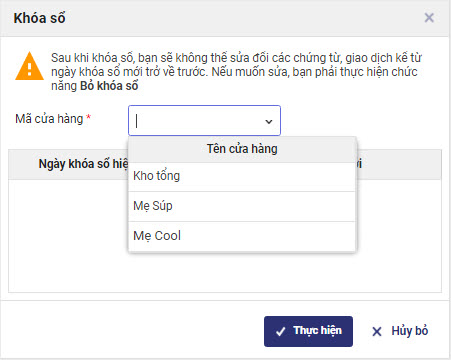
Bước 3: Nhấn vào biểu tượng ![]() để chọn Ngày khóa sổ mới
để chọn Ngày khóa sổ mới
Sau đó, nhấn Thực hiện.
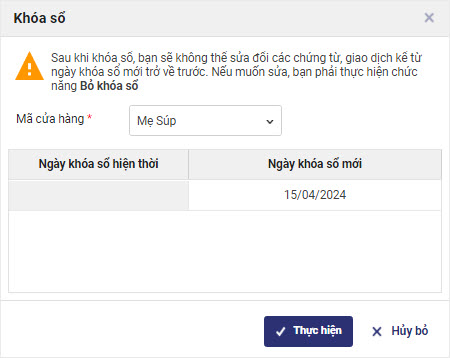
II. Đối với Cửa hàng đáp ứng theo mô hình Cửa hàng Đơn
Bước 1: Vào Thiết lập/Khóa sổ
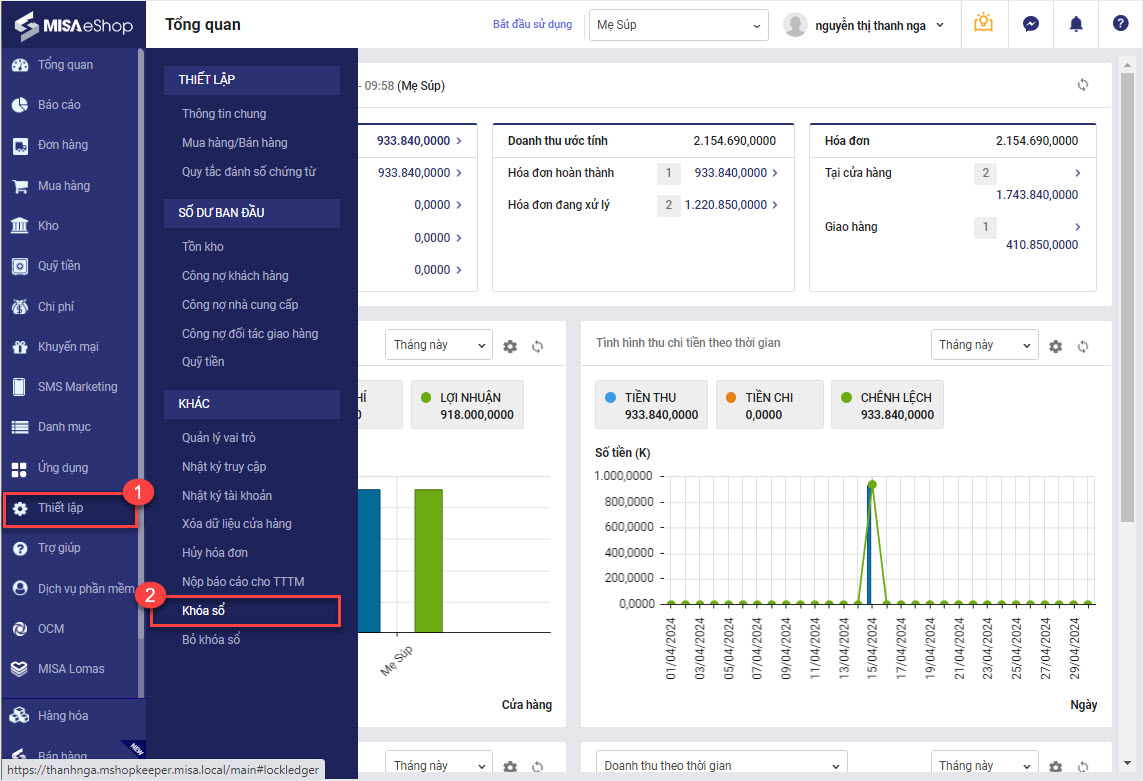
Bước 2: Nhấn vào biểu tượng ![]() để chọn Ngày khóa sổ mới
để chọn Ngày khóa sổ mới
Sau đó, nhấn Thực hiện.
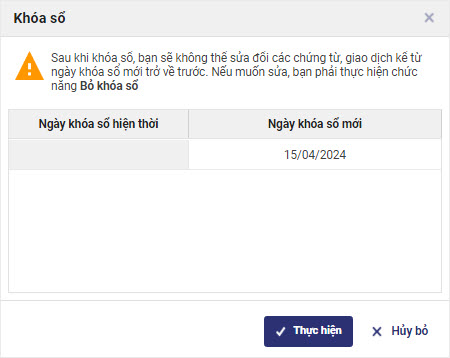
III. Lưu ý
– Trường hợp bạn chọn ngày khóa sổ mới NHỎ HƠN ngày khóa sổ hiện tại, màn hình hiển thị cảnh báo Ngày khóa sổ mới phải lớn hơn ngày khóa sổ hiện thời
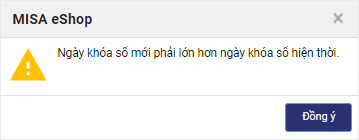
– Trường hợp bạn chọn ngày khóa số mới LỚN HƠN ngày khóa sổ hiện tại, màn hình hiển thị cảnh báo Ngày khóa sổ mới không được lớn hơn ngày hiện tại.
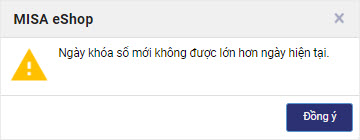
– Sau khi thực hiện khóa sổ, bạn sẽ không thể sửa đổi các chứng từ, giao dịch kể từ ngày khóa sổ. Nếu muốn sửa Vào Thiết lập và chọn Bỏ khóa sổ
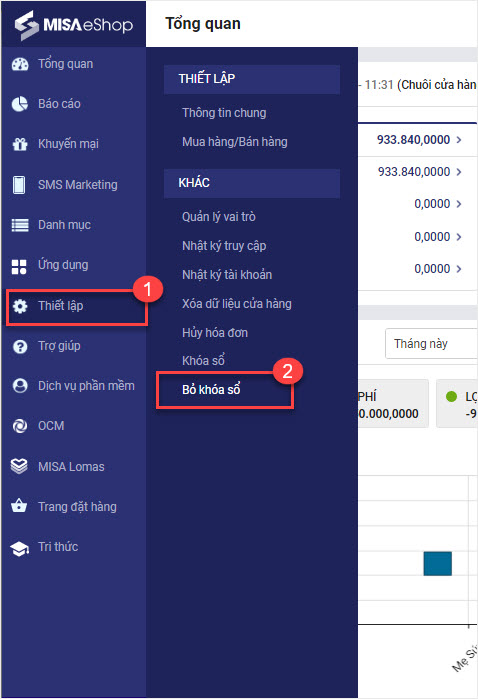
8. QLCH có thể phát hành hóa đơn điện tử từ máy tính tiền cho các đơn giao hàng chưa hoàn thành
Mục đích
Giúp QLCH có thể phát hành được hóa đơn điện tử từ Máy tính tiền cho các đơn hàng ở trạng thái Đang giao hàng
Các bước thực hiện
Bước 1: Trên trang quản lý, chọn Ứng dụng/ Kết nối MISA meInvoice
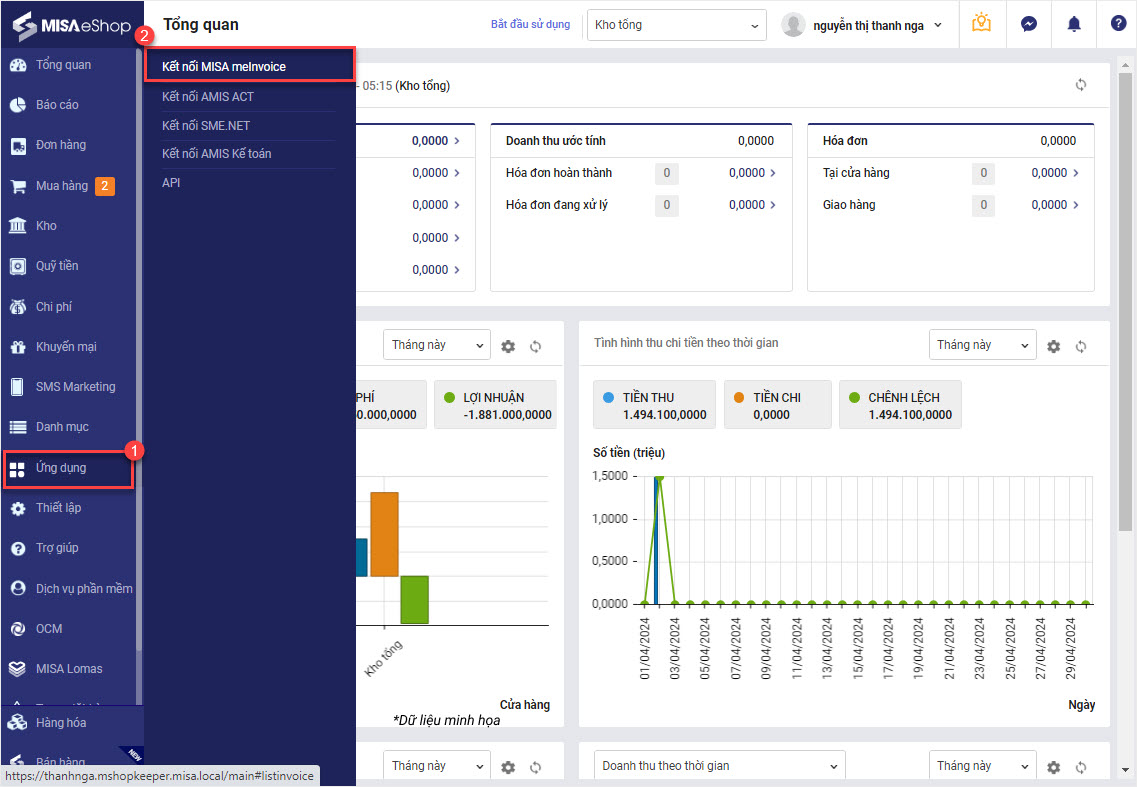
– Chọn Thiết lập kết nối/Thiết lập khác
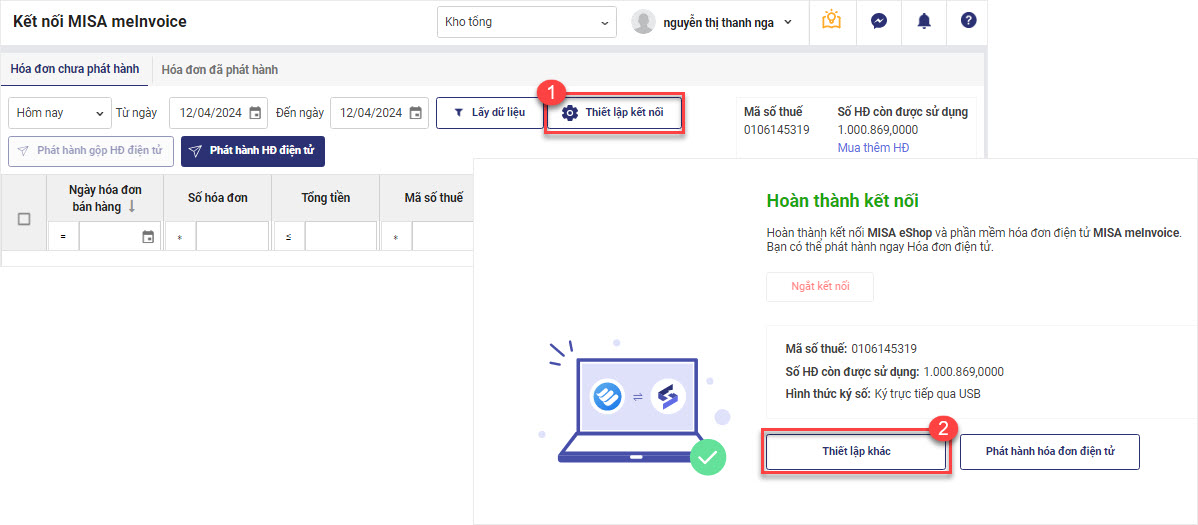 – Tìm tới phần Phát hành hóa đơn điện tử từ máy tính tiền:
– Tìm tới phần Phát hành hóa đơn điện tử từ máy tính tiền:
- Tích chọn Cho phép phát hành HDDT từ MTT cho đơn giao hàng chưa hoàn thành/Luôn phát hành HDDT từ MTT sau khi nhấn Giao hàng
Sau đó, nhấn Hoàn thành
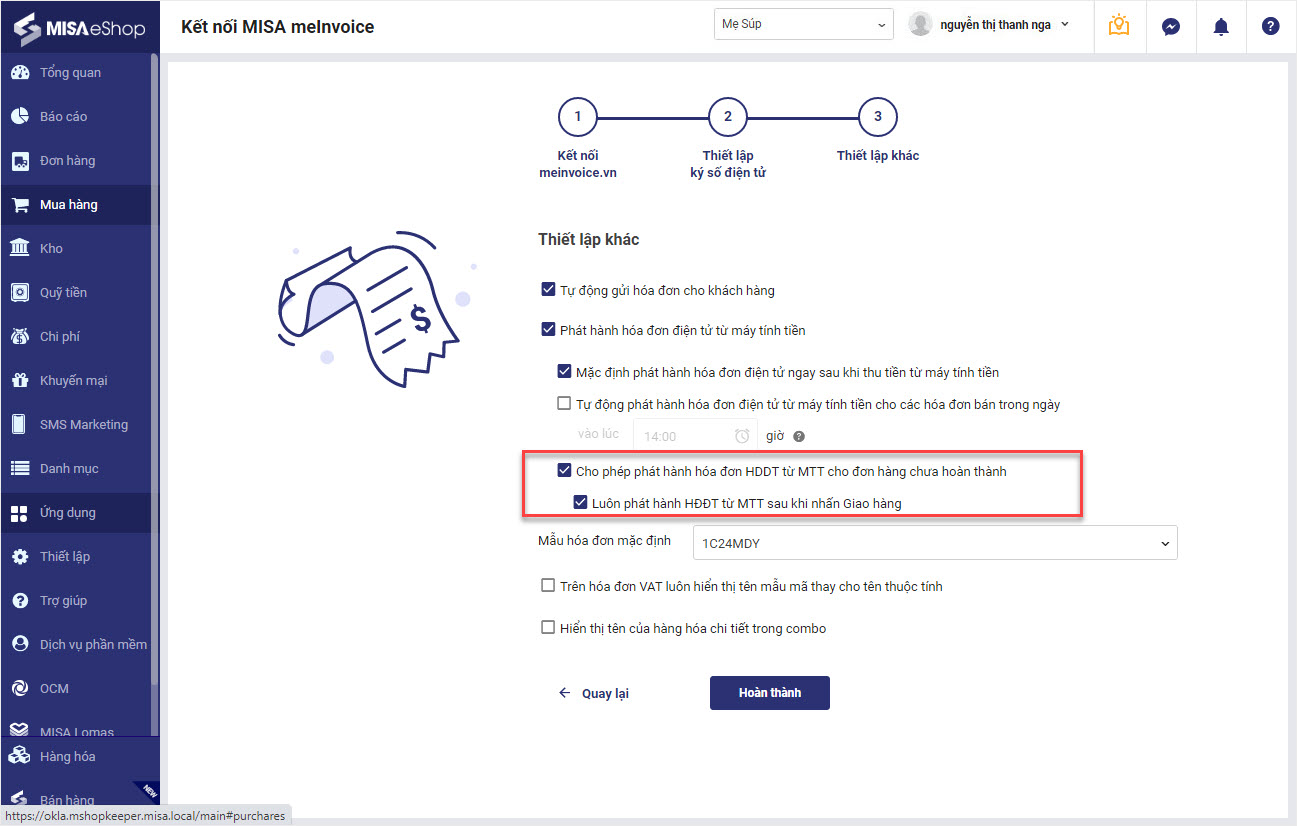
Bước 2: Trên phần mềm bán hàng SC, nhấn vào biểu tượng ![]() và chọn Đơn hàng
và chọn Đơn hàng
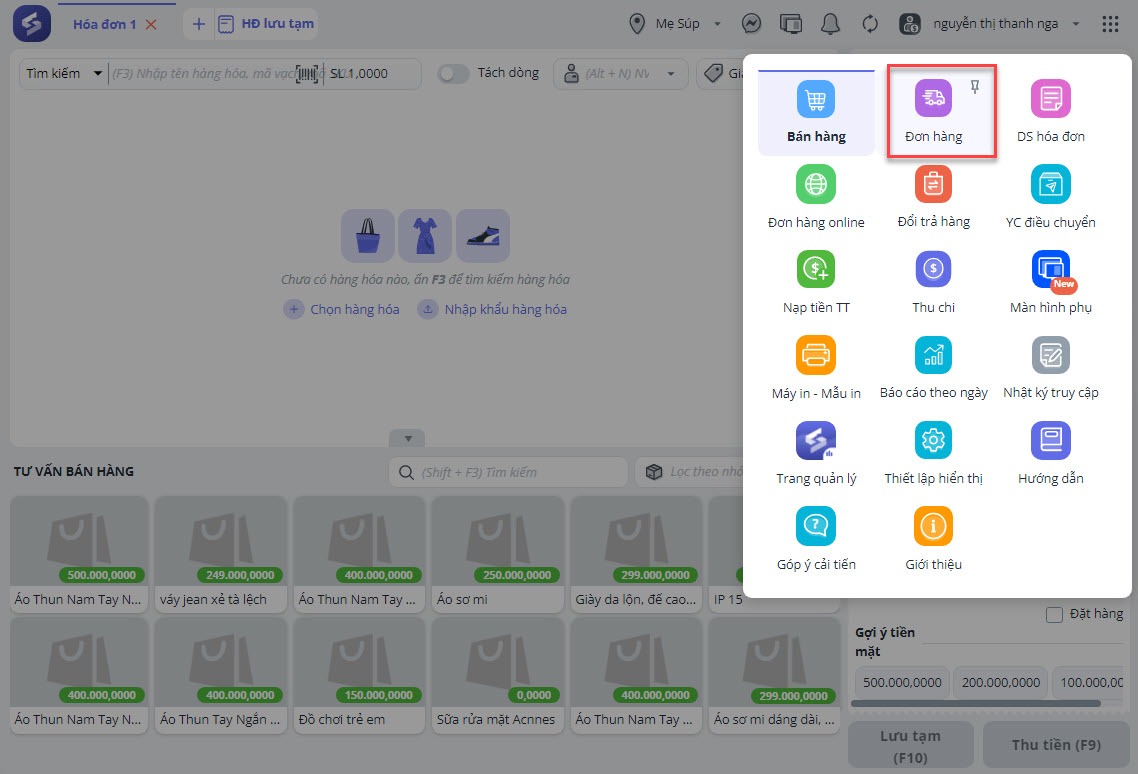
Với các đơn giao hàng có trạng thái Đang giao hàng/Chờ thu COD/Đơn đặt hàng,…: Thu ngân tích chọn đơn hàng cần phát hành.
Sau đó, nhấn Phát hành HĐ từ meInvoice.
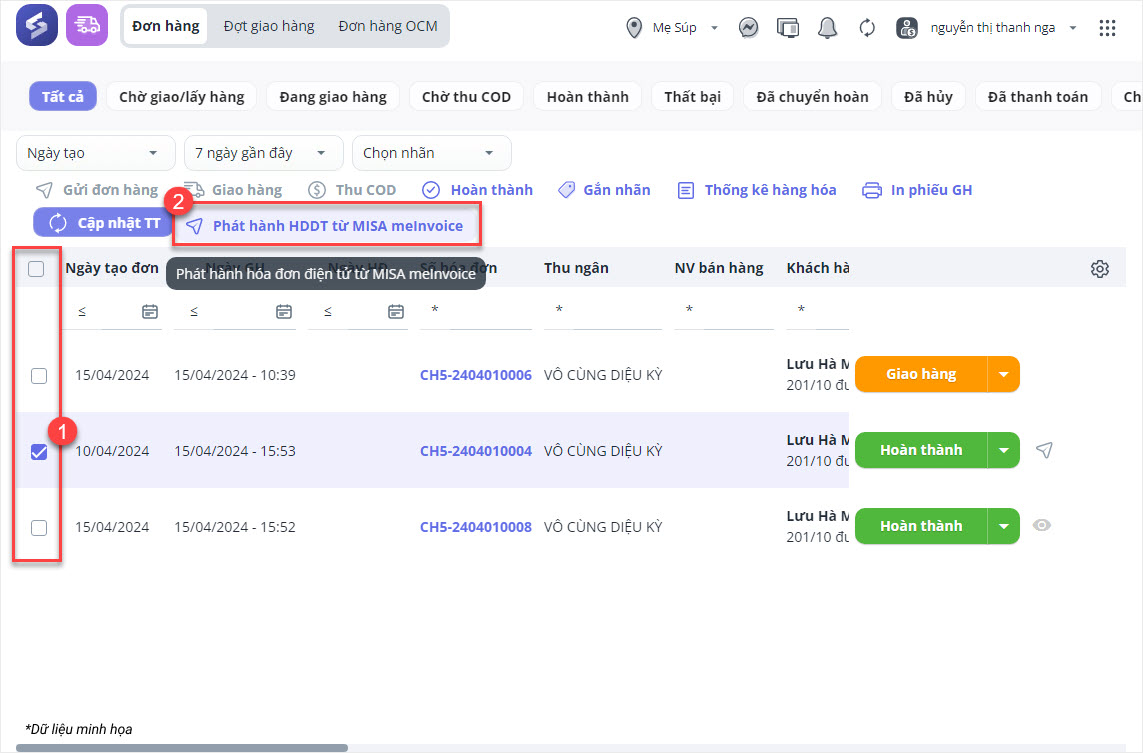
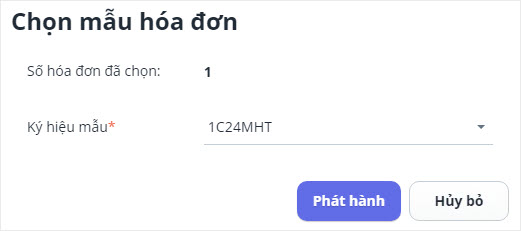
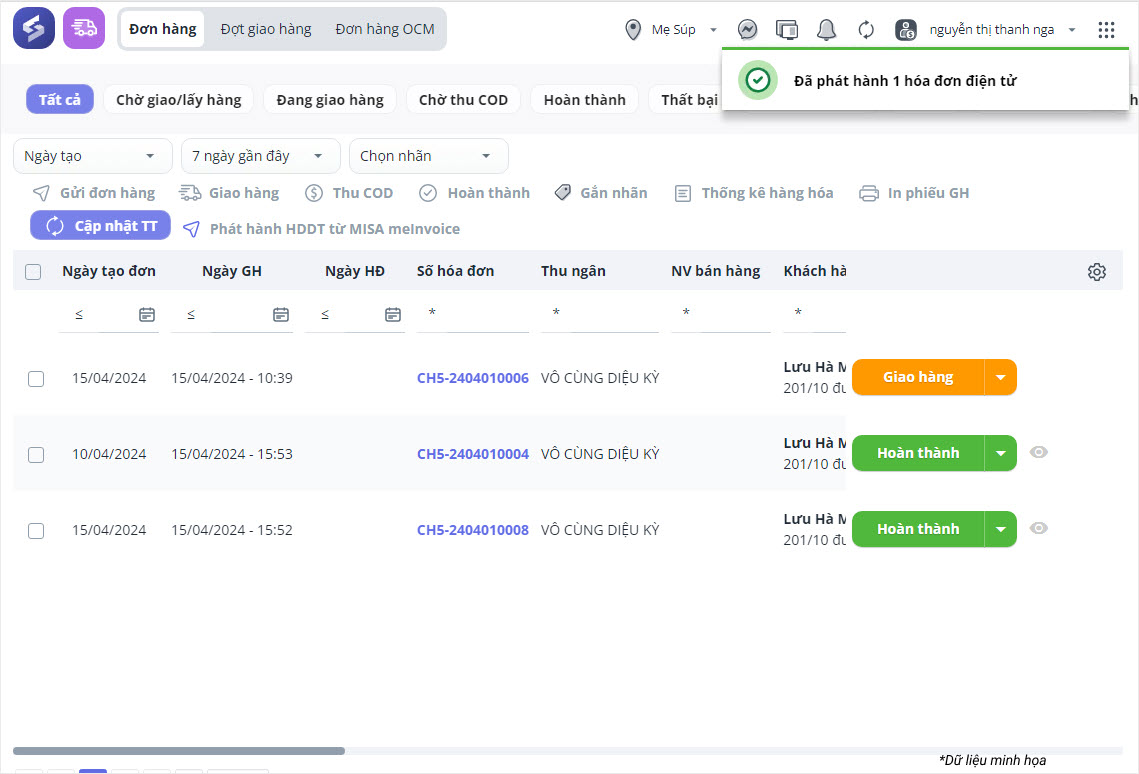
Ngoài ra, chương trình còn cho phép bạn chọn phát hành hóa đơn hàng loạt
9. Bổ sung trường thông tin phí trả sàn trên Báo cáo bán hàng đa kênh
Mục đích
Cung cấp thông tin chi tiết về phí sàn theo từng kênh bán hàng và từng nguồn tạo đơn, giúp kế toán có cái nhìn rõ ràng về chi phí và hiệu quả bán hàng trên các sàn TMĐT khác nhau
Các bước thực hiện
Trên trang quản lý, chọn Báo cáo/Bán hàng đa kênh, chương trình bổ sung trường thông tin Phí tả sàn tại các báo cáo liên quan đến doanh thu và phí sàn từ các kênh bán hàng đa kênh bao gồm:
- Doanh thu – Lợi nhuận bán hàng theo kênh
- So sánh doanh thu bán hàng theo kênh
- So sánh doanh thu kênh bán hàng theo thời gian
- Chi tiết doanh thu – Lợi nhuận theo hóa đơn và mặt hàng
Chọn kỳ báo cáo và các tham số khác cần xem, nhấn Đồng ý
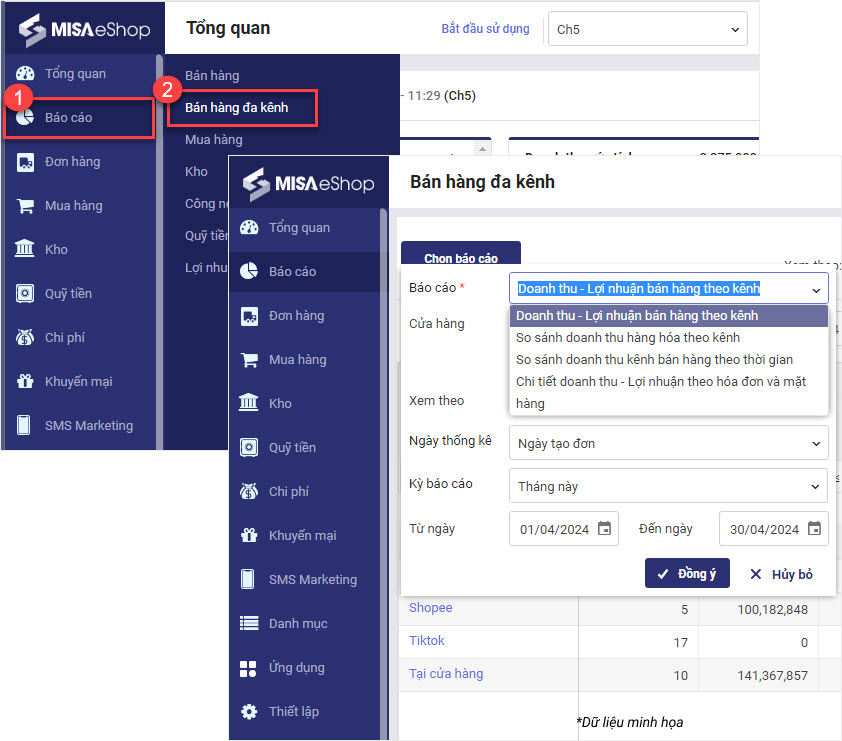
Hệ thống sẽ tổng hợp và hiển thị phí sàn đã được trừ từ doanh thu theo từng kênh bán hàng, cho phép người dùng so sánh và đánh giá hiệu quả bán hàng trên từng kênh như ảnh dưới đây.
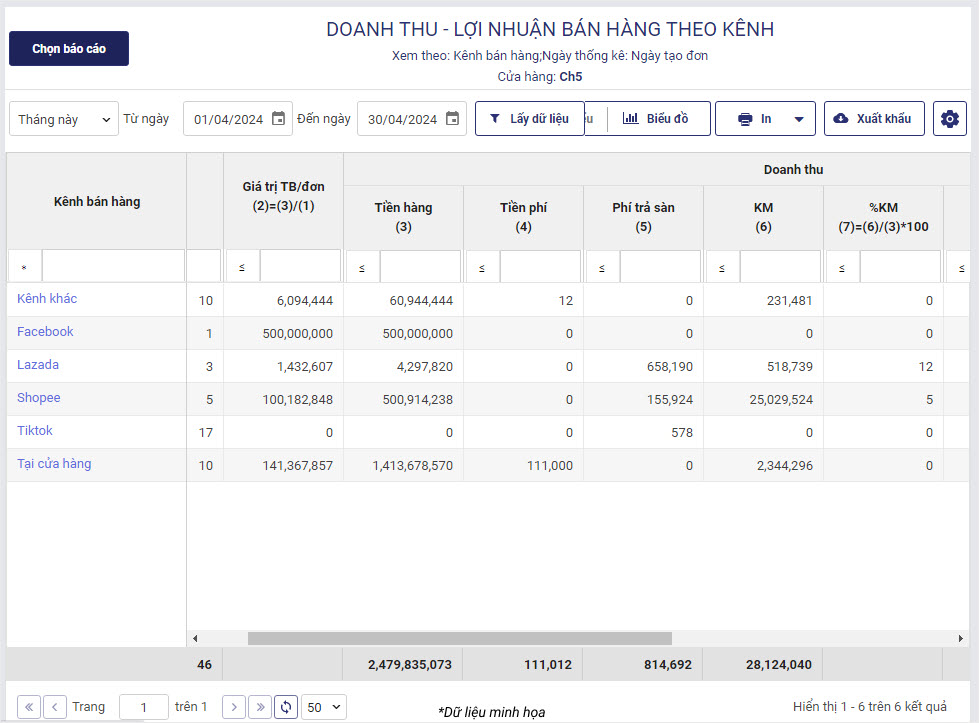
10. Cho phép cửa hàng tự động phát hành hóa đơn điện tử cho các đơn hàng trong ngày
Mục đích
Cửa hàng thiết lập tự động phát hành hóa đơn điện tử cho các đơn hàng giúp tối ưu hóa quy trình kinh doanh, giảm thiểu thủ công và tăng tính linh hoạt trong việc quản lý hóa đơn
Các chi tiết thay đổi:
10.1. Trên trang quản lý
– Chọn Ứng dụng/ Kết nối MISA meInvoice
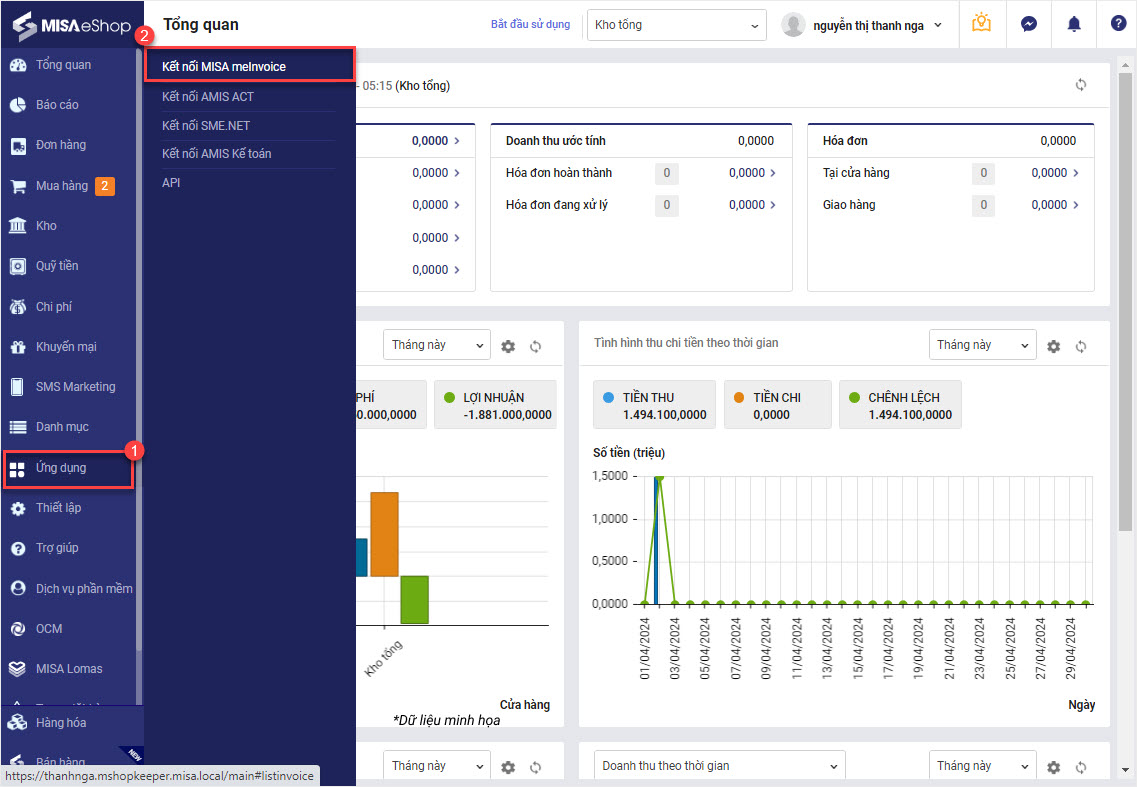
– Chọn Thiết lập kết nối/Thiết lập khác
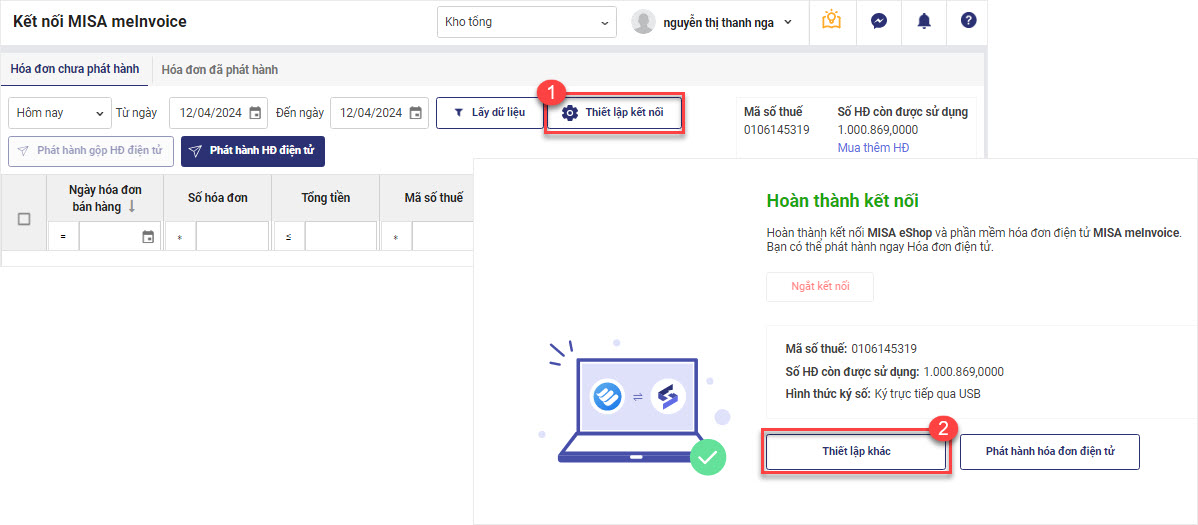 – Tìm tới phần Phát hành hóa đơn điện tử từ máy tính tiền:
– Tìm tới phần Phát hành hóa đơn điện tử từ máy tính tiền:
- Tích chọn Tự động phát hành hóa đơn điện tử từ máy tính tiền cho các hóa đơn bán hàng trong ngày vào lúc…giờ (Cho phép bạn chọn lại giờ phát hành tự động)
Sau đó, nhấn Hoàn thành
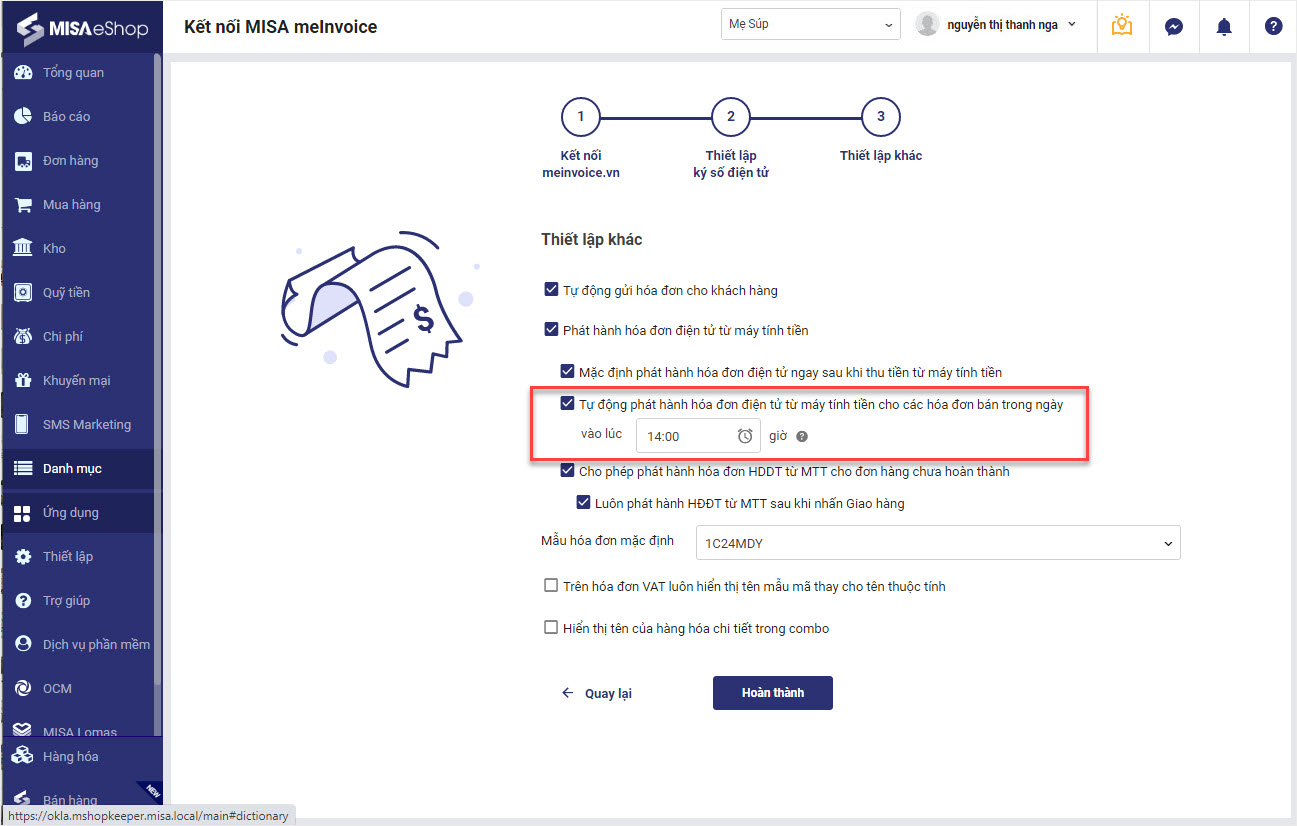
10.2. Trên phần mềm bán hàng SC
Sau khi cửa hàng có thiết lập Tự động phát hành hóa đơn điện tử từ máy tính tiền cho các hóa đơn bán hàng trong ngày vào lúc…giờ.
Đến đúng giờ, hệ thống ngầm lệnh phát hành hàng loạt HDDT từ MTT cho tất cả các hóa đơn bán hàng trong ngày (Bao gồm hóa đơn có trạng thái chưa phát hành hoặc phát hành lỗi)
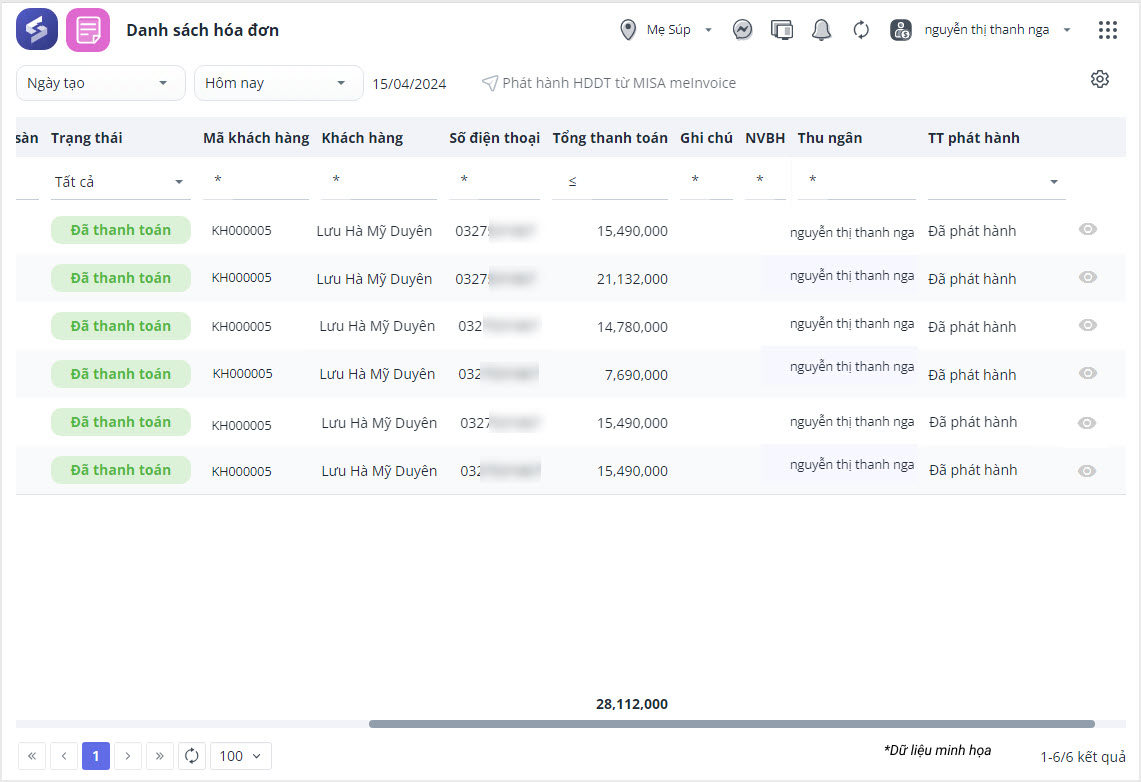
Lưu ý:
– Cho phép người dùng thực hiện phát hành hóa đơn điện tử từ máy tính tiền cho 1 hóa đơn lẻ (Hóa đơn chưa được phát hành) khi hệ thống đang chạy luồng phát hành tự động
– Không đáp ứng ký số cho hóa đơn thực hiện luồng phát hành hóa đơn tự động
11. Hiển thị số lượng hóa đơn bán và số lượng hóa đơn đổi trả trên Báo cáo ca
Mục đích
Cung cấp thông tin chi tiết về số lượng Hóa đơn bán và số lượng Hóa đơn đổi trả trong một khoảng thời gian nhất định, giúp người quản lý cửa hàng có cái nhìn tổng quan về tình hình kinh doanh và quản lý bán hàng một cách hiệu quả
Chi tiết thay đổi
Trên phần mềm bán hàng SC, nhấn vào biểu tượng ![]() và chọn Báo cáo theo ngày
và chọn Báo cáo theo ngày
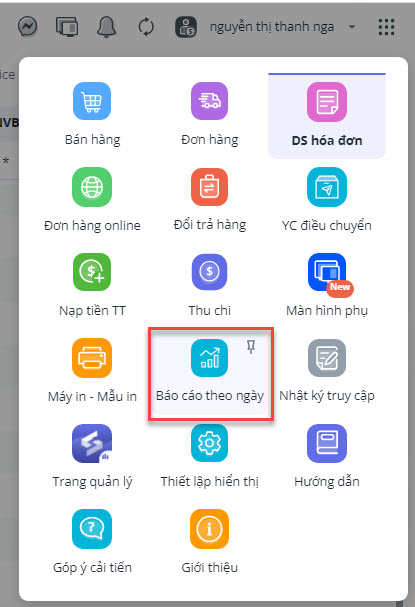
Tại tab Tổng hợp, phần thông tin Khác:
– Thay đổi nội dung: SL hóa đơn thành Tổng SL hóa đơn
– Bổ sung thêm 3 trường thông tin bổ trợ cho thông tin Tổng SL hóa đơn bao gồm:
- SL hóa đơn bán hàng: Đếm số hóa đơn bán hang trong ngày (Không tính hóa đơn hủy)
- SL hóa đơn đổi trả: Đến số hóa đơn chỉ có đổi trả trong ngày
- SL hóa đơn đổi trả có mua thêm: Đếm số hóa đơn vừa đổi trả, vừa mua thêm trong ngày
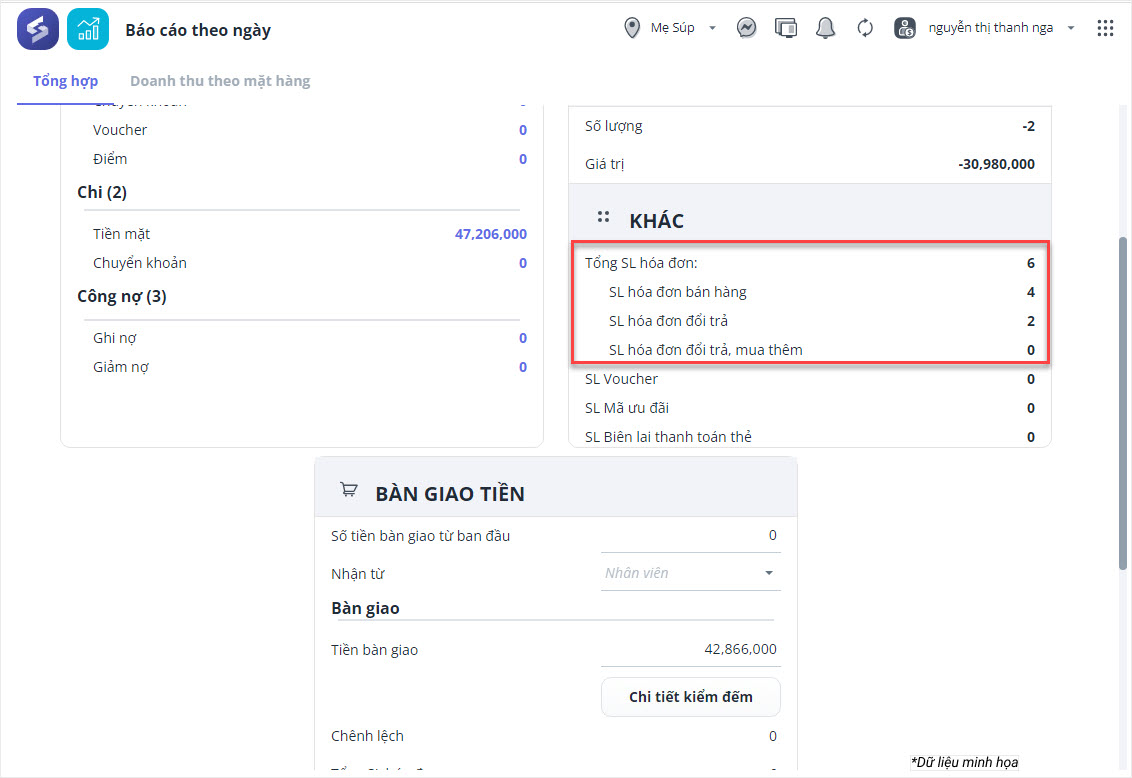
Ngoài ra, tính năng đáp ứng trên cả mẫu in Biên bản bàn giao ca
Chúc Anh/chị thực hiện thành công!










